PE強制安裝Win11教程 怎么用PE強制安裝Win11
Win11正式版已經(jīng)開始推送升級了,所有符合升級條件的pc電腦都能夠獲得免費升級,那么一些達不到升級條件的電腦就沒辦法升級了嗎?其實這部分電腦可以通過強制升級的方法來進行升級,下面就為大家?guī)鞵E強制安裝Win11系統(tǒng)的教程,通過PE安裝可以跳過TPM檢測,非常的便捷。

準備工具:
一個大于等于8GB的U盤。
一臺聯(lián)網(wǎng)的電腦。
注意事項:安裝win11系統(tǒng)的電腦安裝時注意引導模式和分區(qū)對應,legacy+mbr或uefi+gpt,否則安裝后可能引導不了。
一、制作U盤啟動工具:
1、首先,我們需要下載好吧啦網(wǎng)自研支持安裝Windows11的U盤啟動工具【好吧啦網(wǎng)U盤裝機大師】
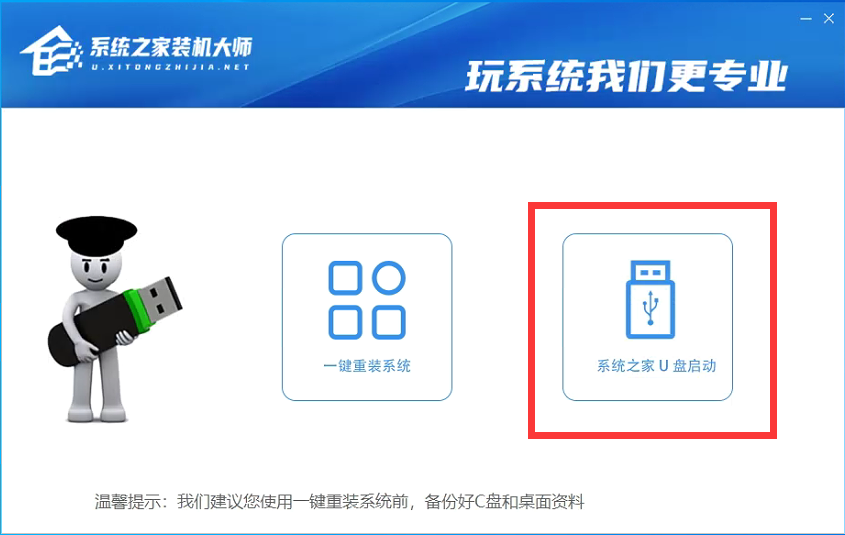
2、下載完成后運行,選擇【好吧啦網(wǎng)U盤啟動】,準備制作U盤啟動工具。
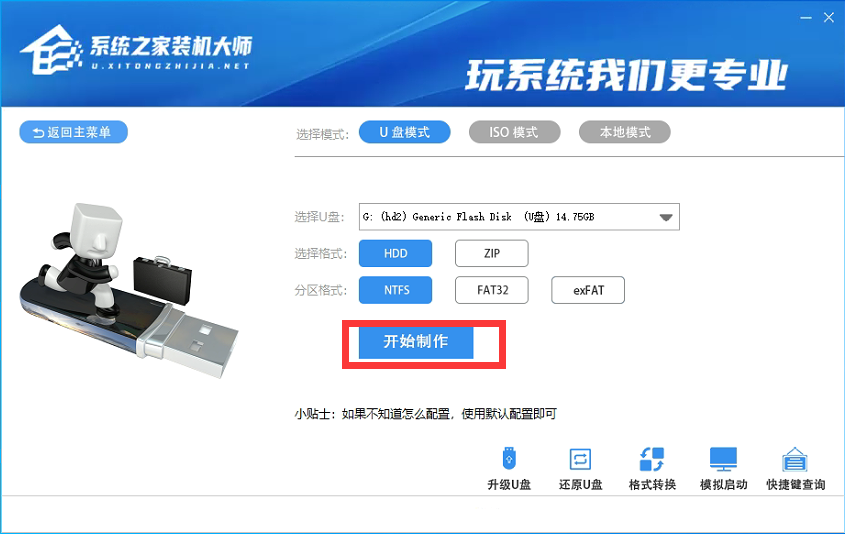
3、選擇我們的U盤,其他格式默認即可。然后點擊【開始制作】。
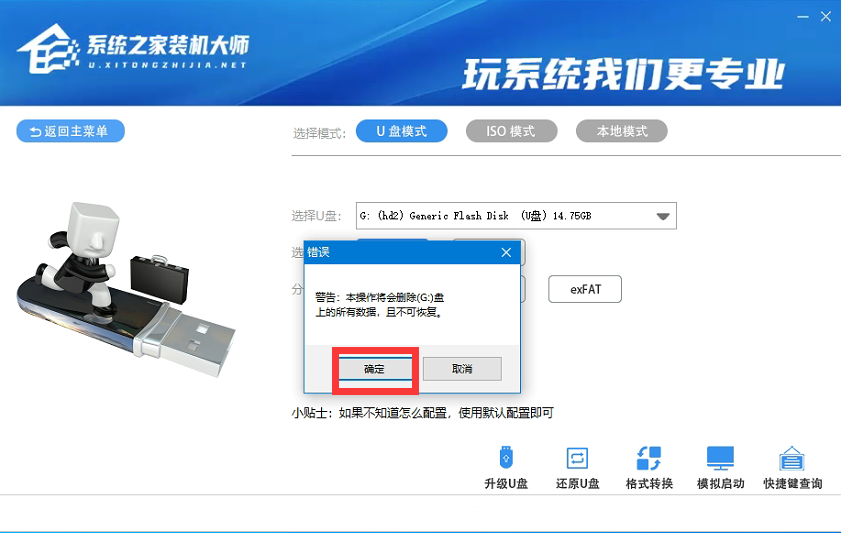
4、注意:制作U盤啟動工具會清空U盤中所有的數(shù)據(jù)文件,如有重要文件需要提前備份。

5、等待U盤啟動工具制作完畢就可以了!
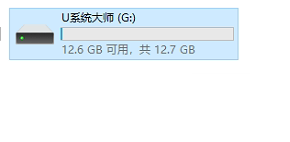
到此,我們的U盤啟動盤就制作完成了。
二、修改BIOS,將U盤設置為電腦的第一啟動項:
1、查看自己的電腦BIOS啟動快捷鍵,隨后就會進入BIOS界面,在該界面我們需要了解以下幾個重要的操作方法:通過鍵盤上的方向鍵進行光標移動;回車鍵表示“確定”;F10表示“保存并退出”。具體以BIOS界面上的說明為準。如圖所示:
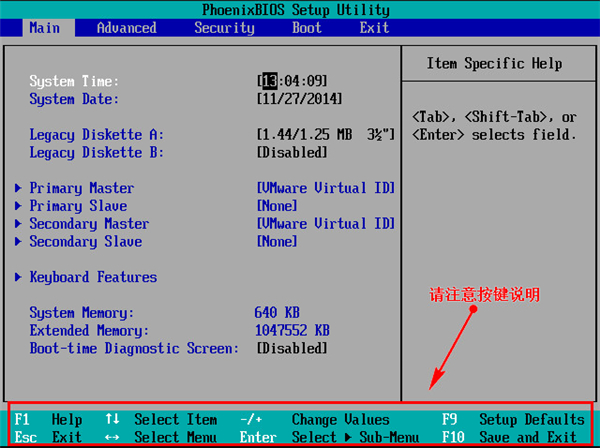
2、進入BIOS界面后,我們移動光標到“boot”,然后找到我們U盤的選項(不同電腦顯示略有不同,一般會顯示U盤品牌名稱或者是以USB開頭),小編這里顯示的是“removable device”,意思為“可移動設備”,如圖所示:
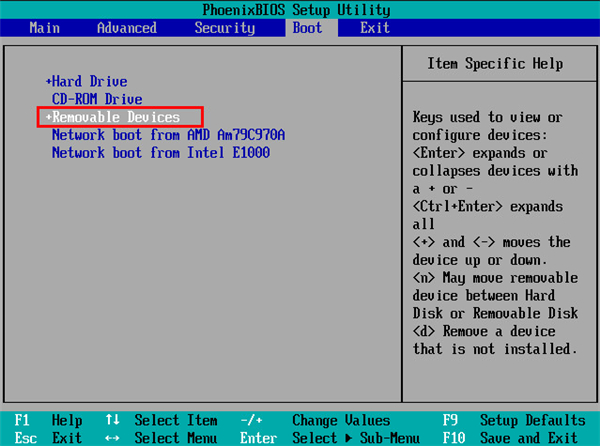
3、查看說明,按+鍵實現(xiàn)向上移動,我們需要將“removable device”移到最上面,這樣才能實現(xiàn)從U盤啟動,如圖所示:
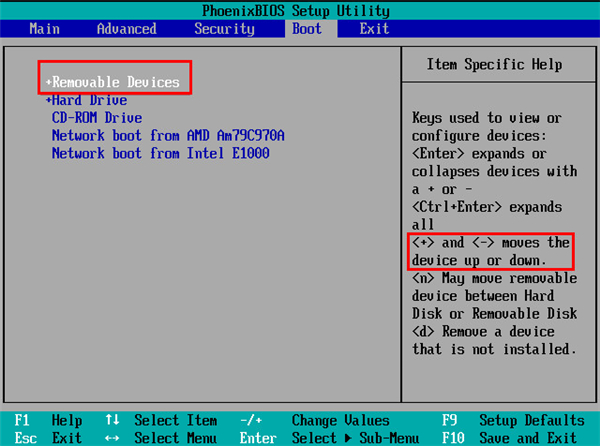
4、設置完成后,我們按下F10,彈窗中我們選擇“yes”,回車鍵確定即可,重啟后就能夠實現(xiàn)從U盤啟動了,如圖所示:
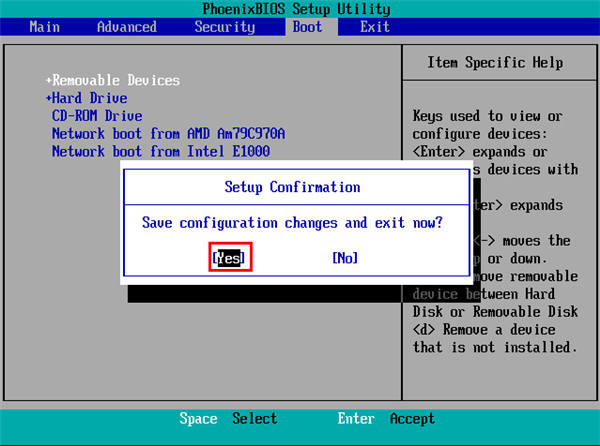
三、進入PE,安裝Windows11:
1、進入PE后我們可以通過鍵盤中的↑↓鍵,選擇【01】啟動Windows10PE x64(網(wǎng)絡版)進入。
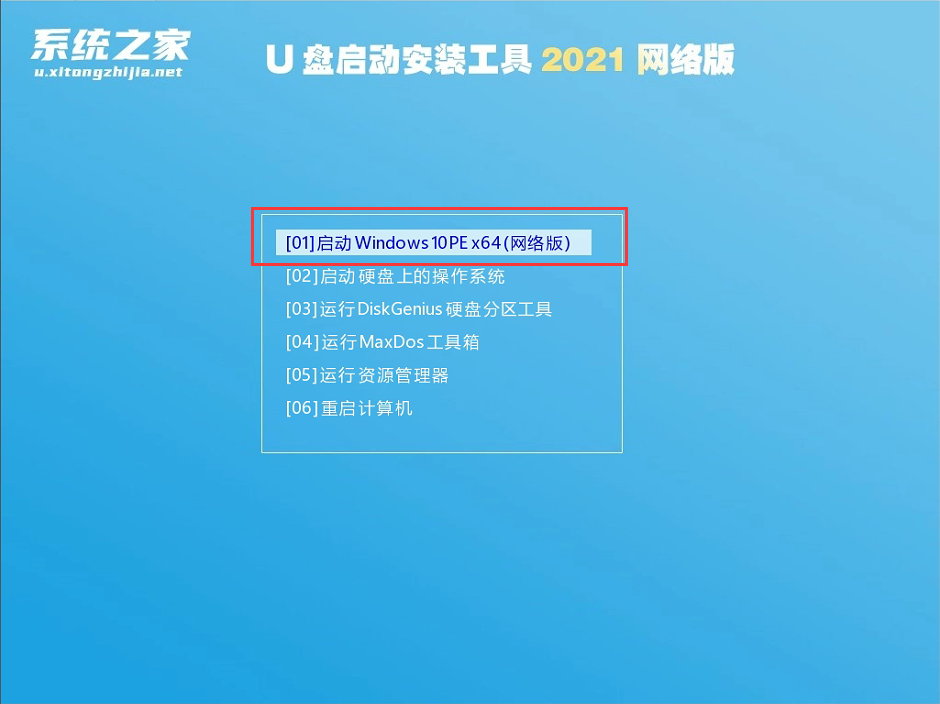
2、進入PE系統(tǒng)后,我們可以直接運行【一鍵重裝電腦系統(tǒng)】。
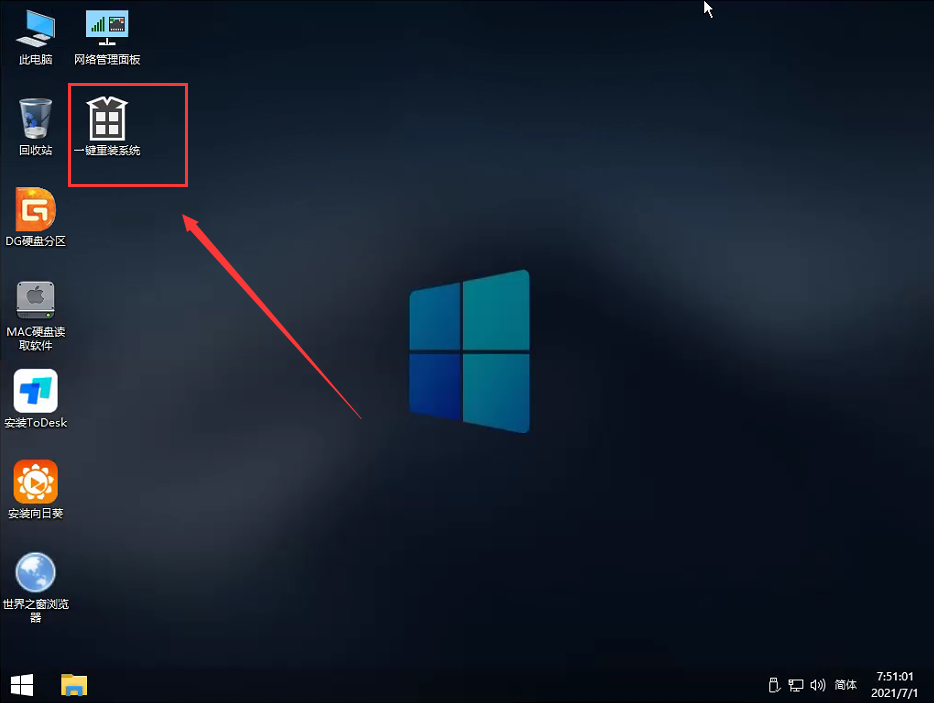
3、啟動程序后,首先選擇我們的Windows11的ISO鏡像文件,也可以選擇ISO中的win11.gho,之后選擇系統(tǒng)安裝的盤符,一般安裝在系統(tǒng)C盤中。

4、點擊【下一步】就進入到我們的系統(tǒng)備份中。
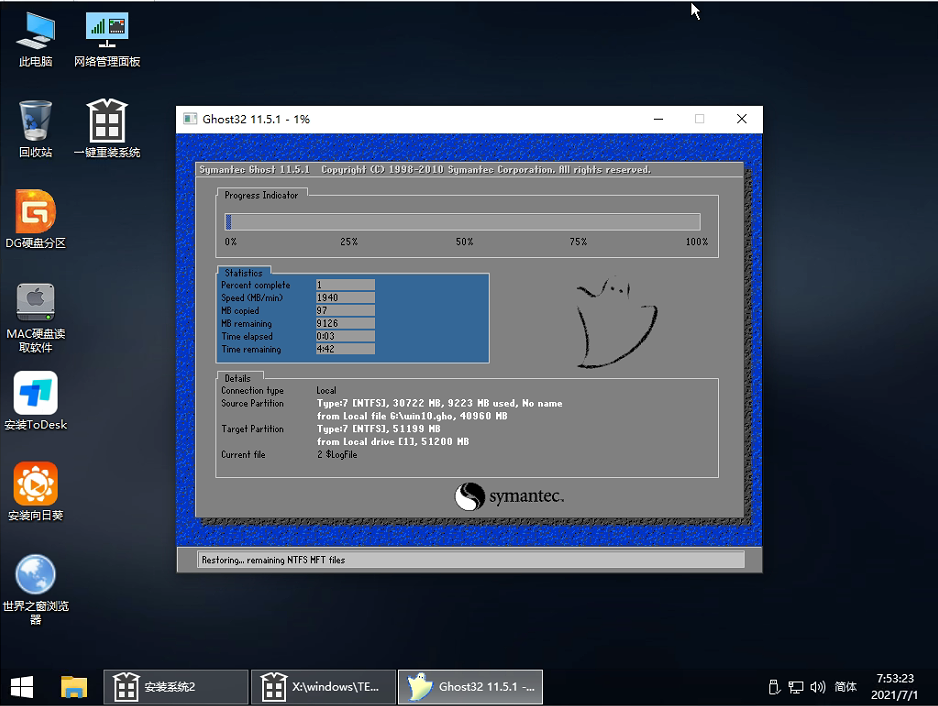
5、拔掉U盤電腦重啟后,系統(tǒng)會自動完成后續(xù)的程序安裝,直到看到桌面,系統(tǒng)就徹底安裝成功了。這種方法可以直接跳過TPM的檢測而達到安裝WIN11系統(tǒng)的目地,但建議配置太低的電腦不要安裝win11,特別注意win11系統(tǒng)需要uefi啟動才能安裝。
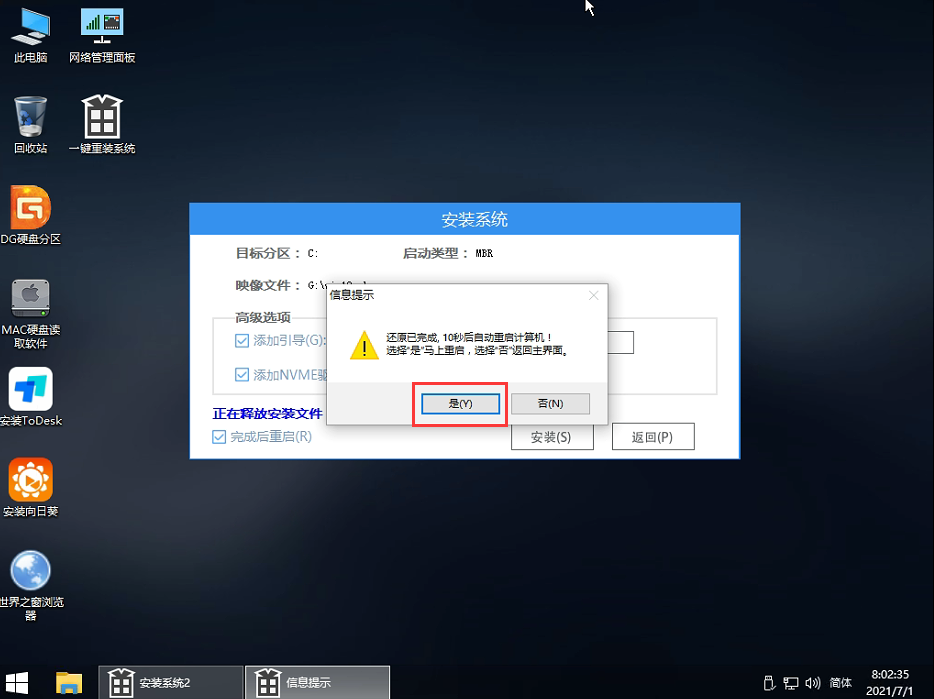
相關文章:
1. WinXP系統(tǒng)提示“Windows無法配置此無線連接”怎么辦?2. 每次重啟Win7系統(tǒng)后打印機都顯示脫機該怎么辦?3. Win10系統(tǒng)hyper-v與vmware不兼容怎么辦?4. Win11分辨率調到了推薦但還是有黑邊的解決方法5. Win7窗口最大化后看不到任務欄怎么辦?Win7窗口最大化后看不到任務欄的解決方法6. Win7系統(tǒng)如何自定義修改鼠標指針樣式?7. 基于 Ubuntu 的 elementary OS 7 版本發(fā)布 附官方下載8. Win10系統(tǒng)不能調整任務欄大小怎么辦?Win10系統(tǒng)不能調整任務欄大小的解決方法9. 蘋果 macOS 13.2 開發(fā)者預覽版 Beta 2 發(fā)布10. Win7純凈版沒有USB驅動怎么辦?Win7系統(tǒng)沒有USB驅動解決教程

 網(wǎng)公網(wǎng)安備
網(wǎng)公網(wǎng)安備